一键ghost还原,详细教您如何用一键GHOST备份及还原系统
- 分类:重装系统 发布时间: 2018年05月14日 10:24:00
一键还原相信大家都非常熟悉了,很多系统在安装的时候就设置了一键还原功能,当我们的系统在出现各种问题的时候,就可以使用还原功能将系统还原到最初备份的系统点,这样不仅避免了因系统崩溃导致重装的麻烦,下面,小编就来跟大家介绍一键GHOST备份及还原系统。
电脑使用的时间长了之后,可能会出现运行速度越来越慢等一些系统问题。还原系统可以解决此问题,但是很多朋友都觉得备份系统是一件很麻烦的事,其实不然,怎么办呢?下面,小编给大伙分享一键GHOST备份及还原系统的操作流程了。
如何用一键GHOST备份及还原系统
下载一键GHOST (OneKey GHOST)。
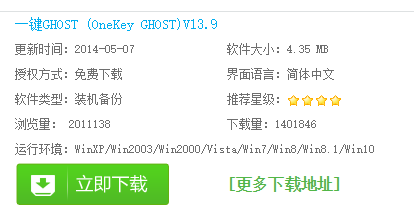
电脑还原电脑图解-1
打开一键ghost备份工具,点击“备份分区”,映像备份路径自动生成,选择要备份的分区,比如C盘,确定

还原系统电脑图解-2
弹出提示对话框,点击是立即重启

GHOST电脑图解-3
开始执行系统备份操作,等待完成
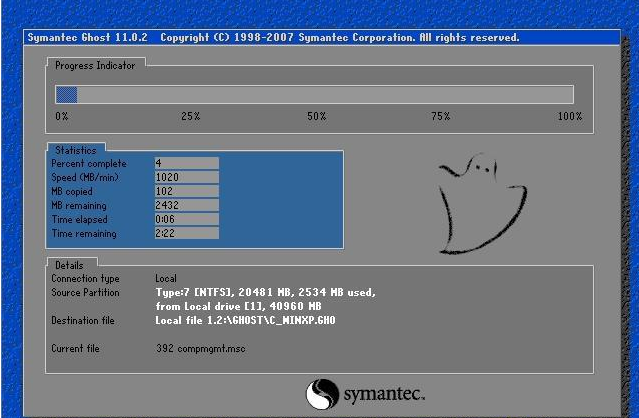
还原系统电脑图解-4
操作完成自动重启,打开备份目录,下图中的GHO文件就是系统备份文件
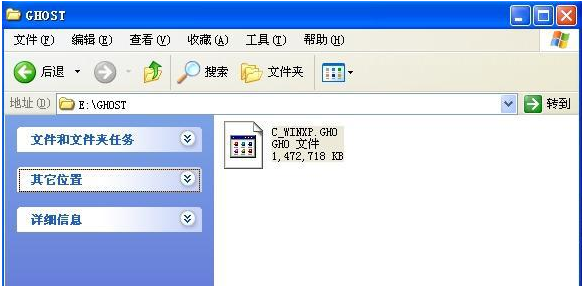
GHOST电脑图解-5
如果要恢复还原系统,则打开一键ghost,选择GHO文件,点击“还原分区”,确定即可
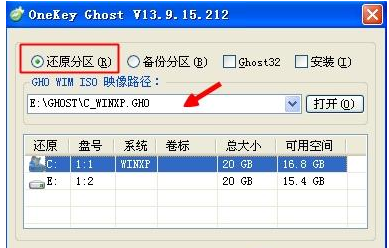
一键备份电脑图解-6
以上就是一键GHOST备份及还原系统的操作流程了。在系统出现故障时就能恢复还原到正常的状态。
猜您喜欢
- 详解电脑如何重装系统xp2021/05/25
- 重装系统步骤和详细教程2022/04/16
- 图文演示u盘一键装win8系统教程..2021/06/04
- 分享超级简单的u盘装系统教程..2021/02/24
- 自己如何给小米电脑重装系统..2021/08/24
- 好装机一键重装系统工具重装系统的教..2021/05/16
相关推荐
- 教你轻松学会一键重装系统方法.. 2020-11-08
- 一键修复,详细教您电脑怎么一键还原系.. 2018-03-08
- 笔记本电脑如何一键重装系统.. 2021-11-23
- 小编给大家带来电脑一键装机软件推荐.. 2021-06-04
- 重装系统软件怎么恢复 2022-05-17
- 云骑士一键重装系统win7的步骤.. 2021-11-19




 粤公网安备 44130202001059号
粤公网安备 44130202001059号